怎么让手机连接电脑网络 通过电脑设置手机共享网络上网
日期: 来源:泰尔达游戏网
在日常生活中,我们经常会遇到需要在电脑上上网但却没有网络连接的情况,这时候我们可以通过让手机连接电脑网络来解决这个问题。通过简单的设置,我们可以让手机成为一个热点,让电脑通过手机的网络来进行上网。接下来让我们一起来了解一下如何通过电脑设置手机共享网络上网吧!
通过电脑设置手机共享网络上网
步骤如下:
1.首先,打开开始---->设置,打开设置面板,找到“网络和internet连接“选项。
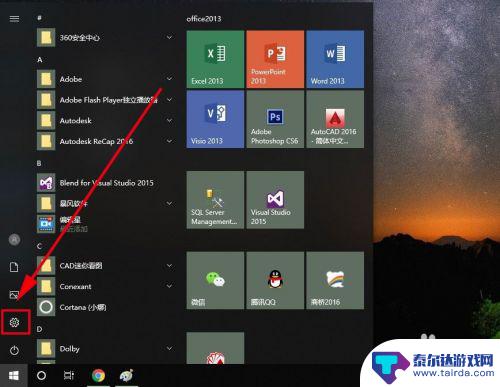
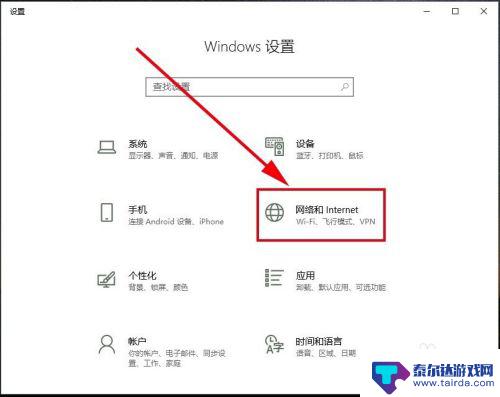
2.在最左侧栏里找到”移动热点“,打开它
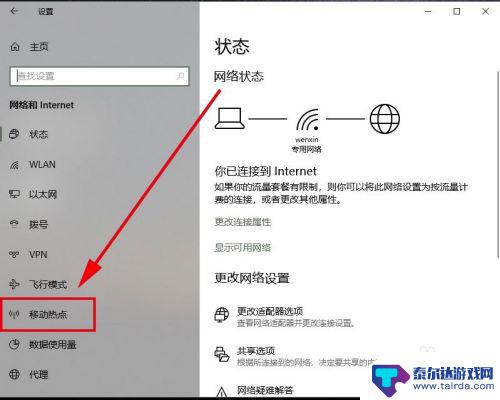
3.在移动热点里找到”与其他设备共享我的internet连接“,默认是关。将它设置为开
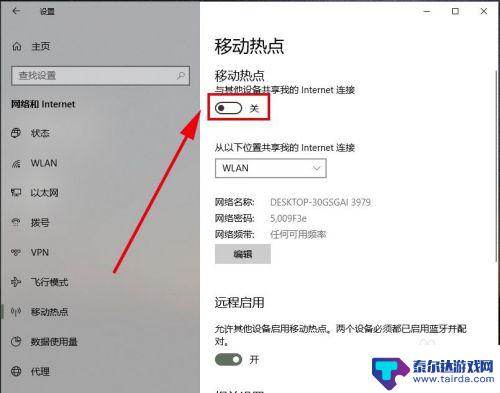
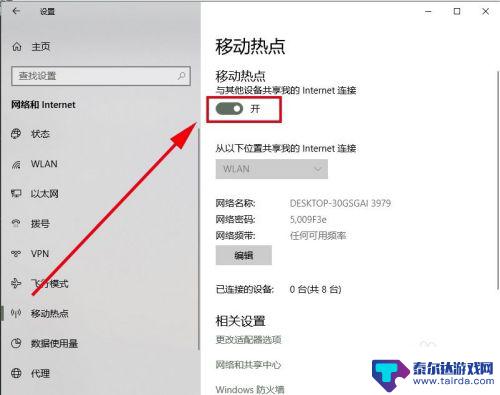
4.系统会自动创建一个wifi热点,由于名称和密码太过复杂,我们这里修改一下,点击编辑。
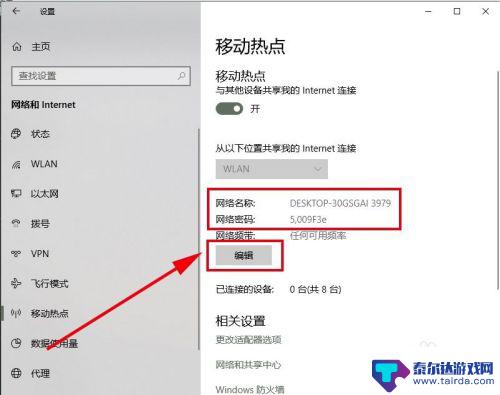
5.在打开的对话框中对移动热点的网络名称和密码都进行修改,其中密码要求不能少8于位。然后点击保存。

6.这样系统就创建一个无线wifi热点,我们可以通过”移动热点“选项里查看这个无线wifi的网络名称和密码。并将它记下来,发给需要通过电脑来连接网络的朋友。
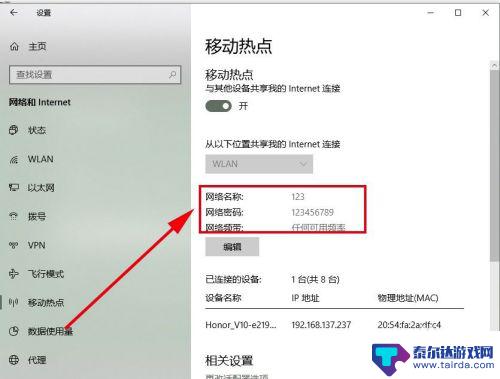
以上就是如何将手机连接到电脑网络的全部内容,如果您还有疑问,可以按照小编的方法进行操作,希望这些方法能对大家有所帮助。















